台式电脑怎么重装win10系统?说简单也挺简单的,如果你选对了重装方式,几乎不用手动操作就可以完成。如果你不信的话,现在就跟着小编一起学习台式电脑一键重装win10系统步骤。
第一步
提前在韩博士装机大师官网下载软件,关闭所有杀毒软件后才能运行韩博士。
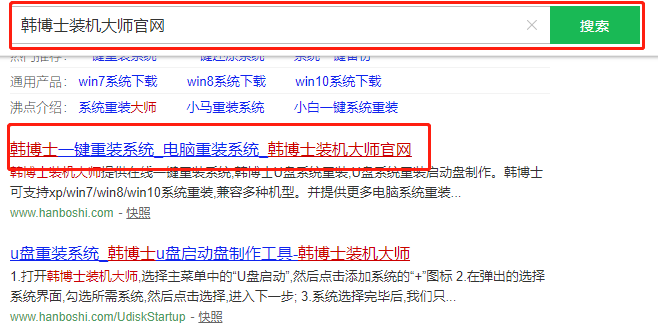
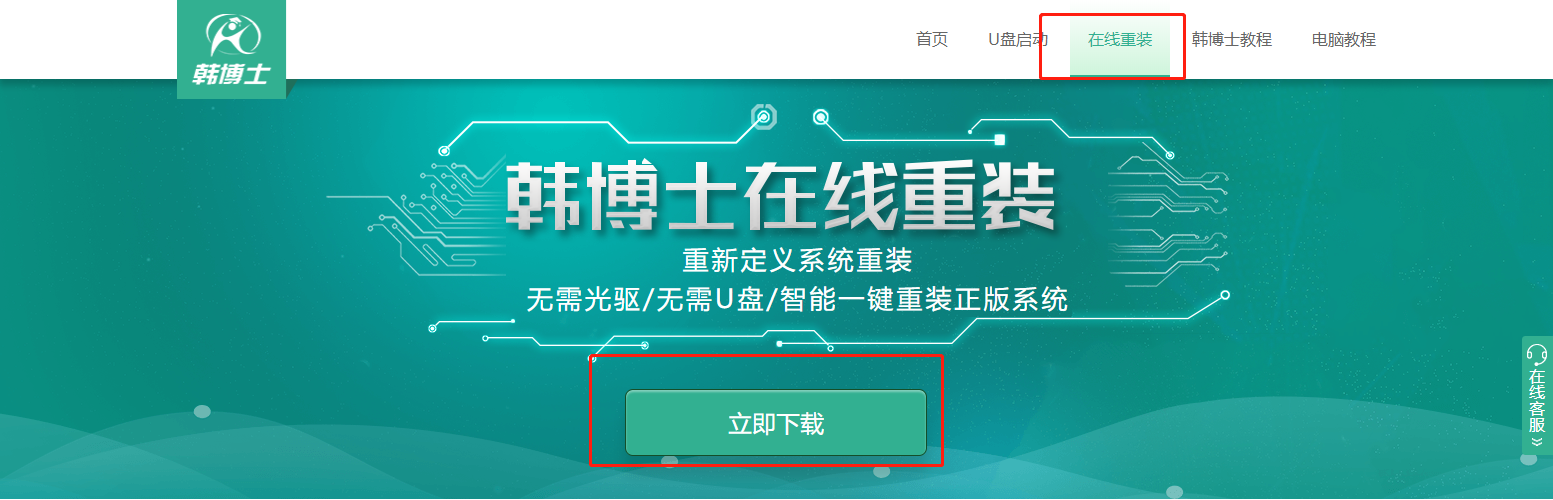
第二步
在打开的韩博士界面中选择“开始重装”进入。等韩博士检测完电脑配置信息后选择win10系统进行“下一步”操作。
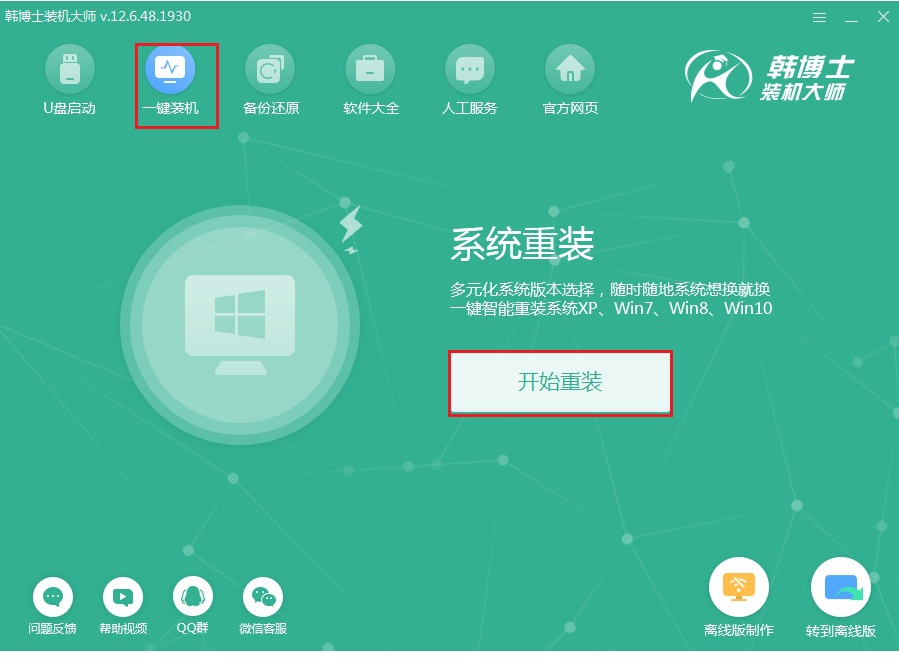
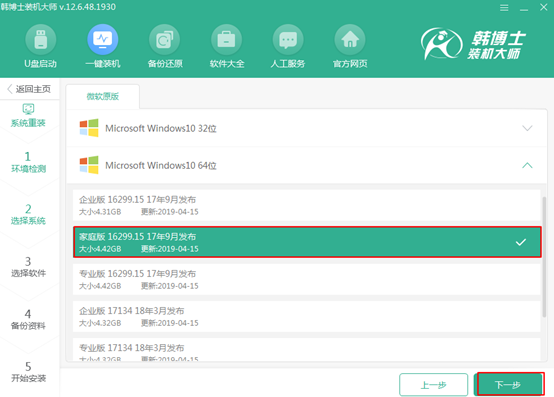
第三步
韩博士会推荐装机常用软件,大家可以自由进行选择,在重装时会一并安装勾选的软件。
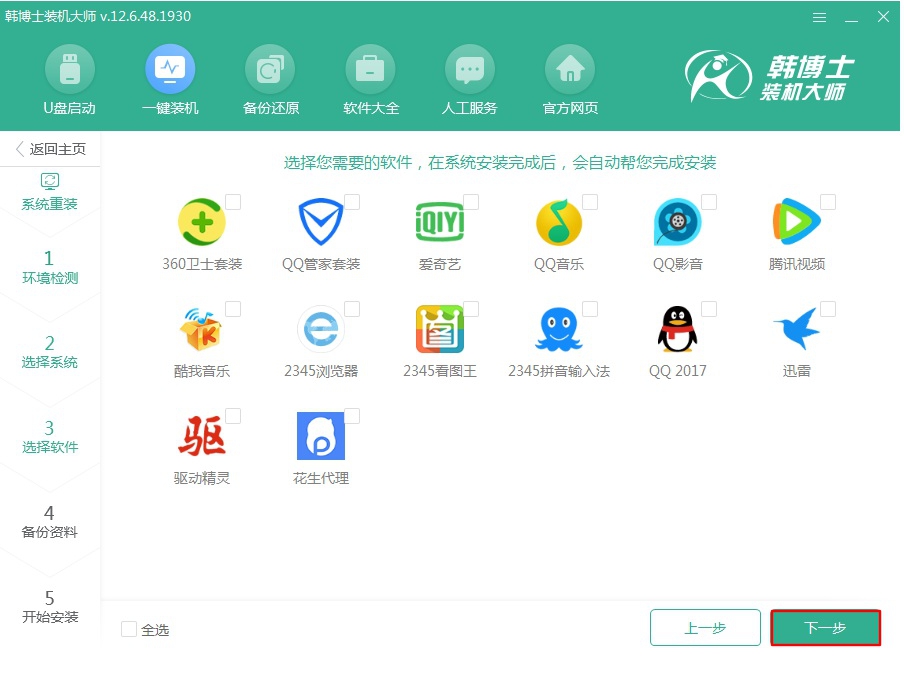
第四步
因为重装系统会格式化系统盘,建议大家勾选重要文件进行备份,以免数据丢失,最后点击“开始安装”。
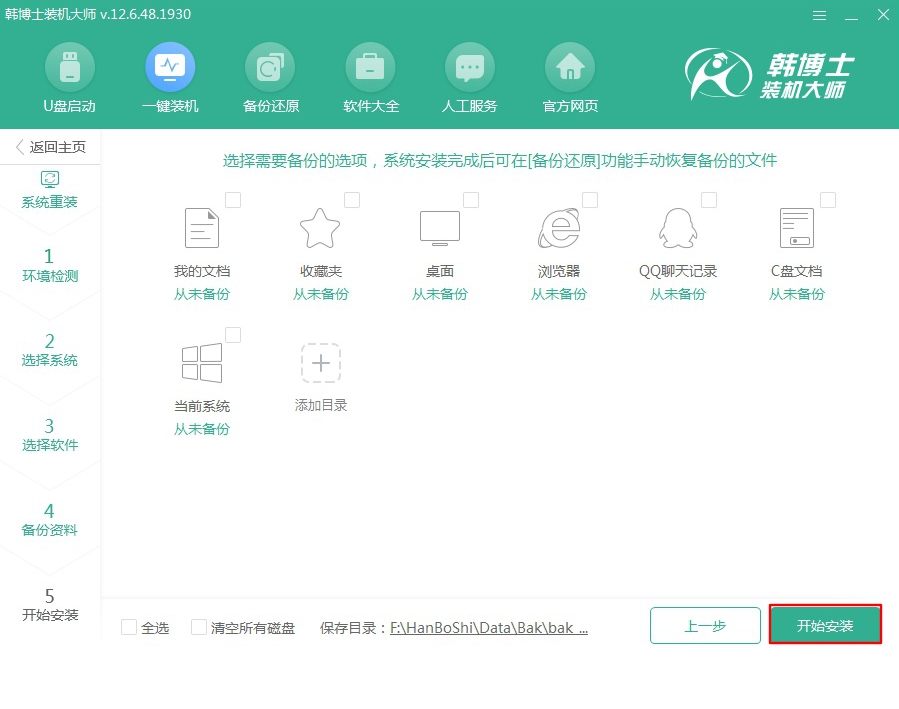
第五步
韩博士进入下载win10系统文件状态,文件较大需要大家耐心等待,下载完成后“立即重启”电脑。
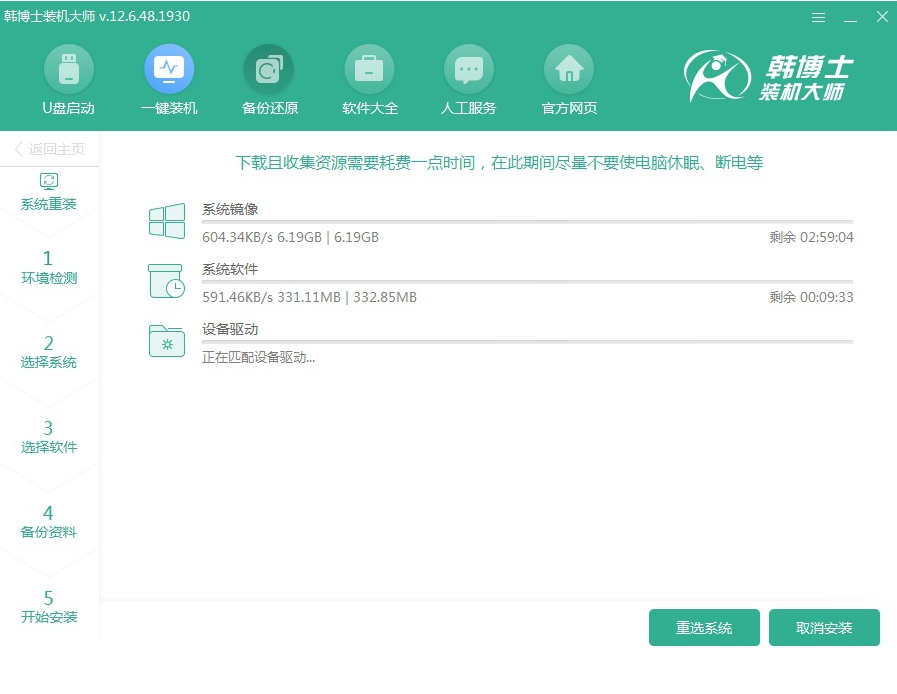
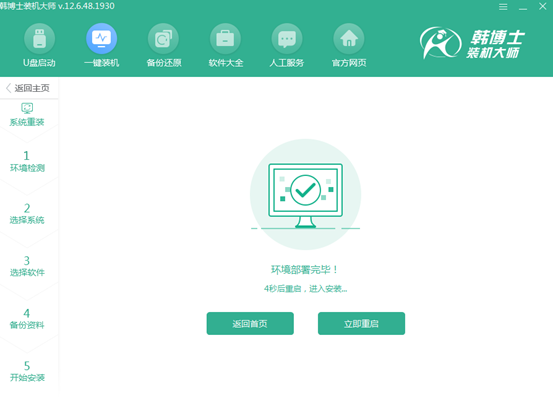
第六步
开始选择韩博士PE模式回车进入,随后韩博士会自动安装win10系统。
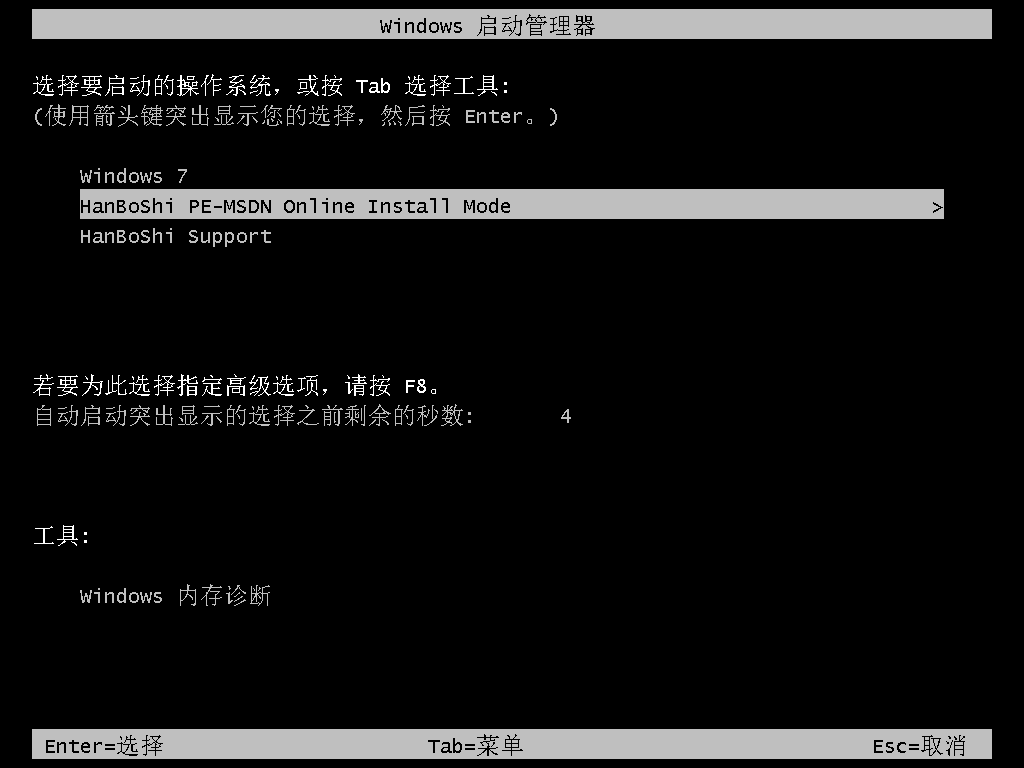
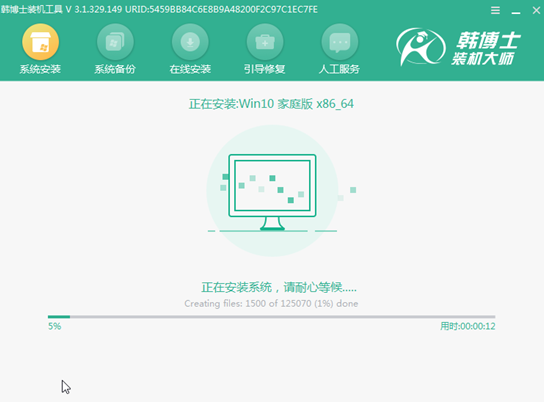
第七步
安装完成后“立即重启”电脑。最终经过多次的重启部署安装环境,直接进入win10桌面,重装完成。
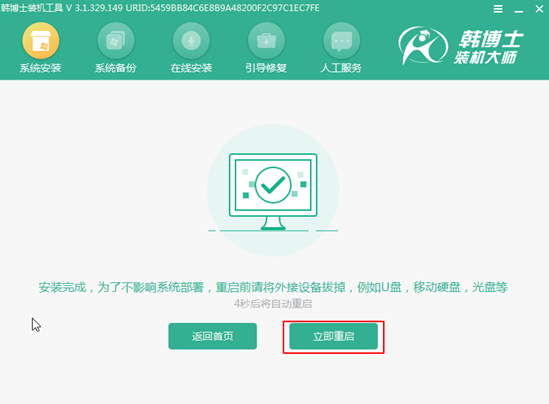
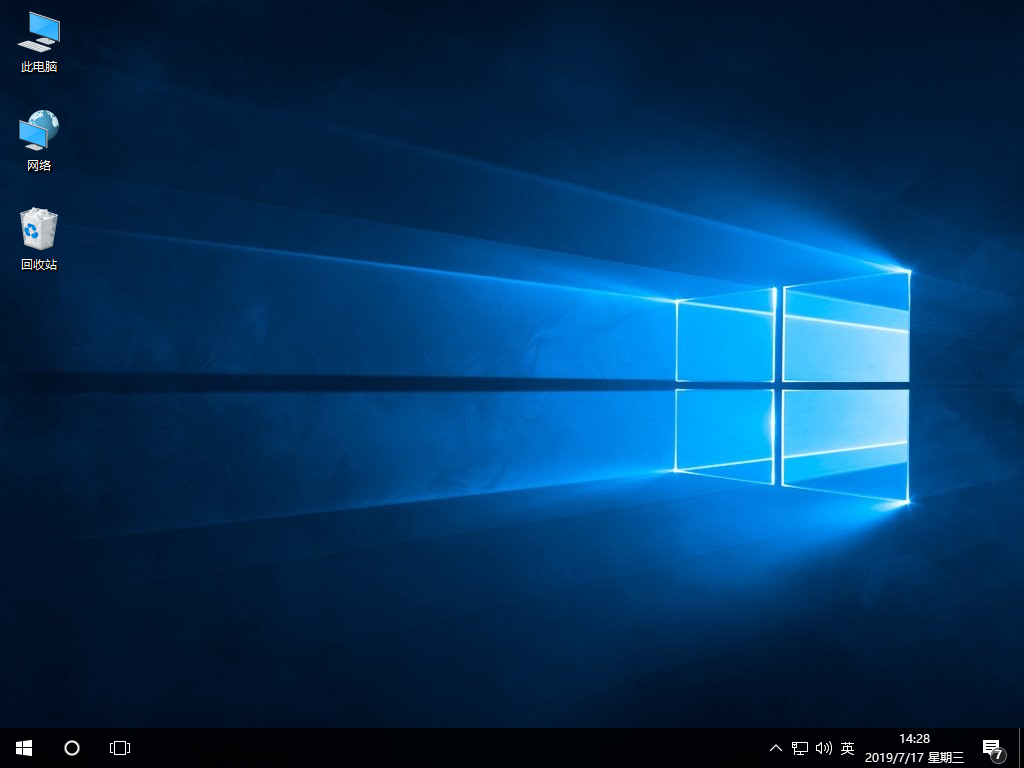
以上就是本次小编为大家带来的台式电脑win10系统安装教程,如果大家觉得有需要可以将此篇教程收藏好,希望可以帮助到大家。

